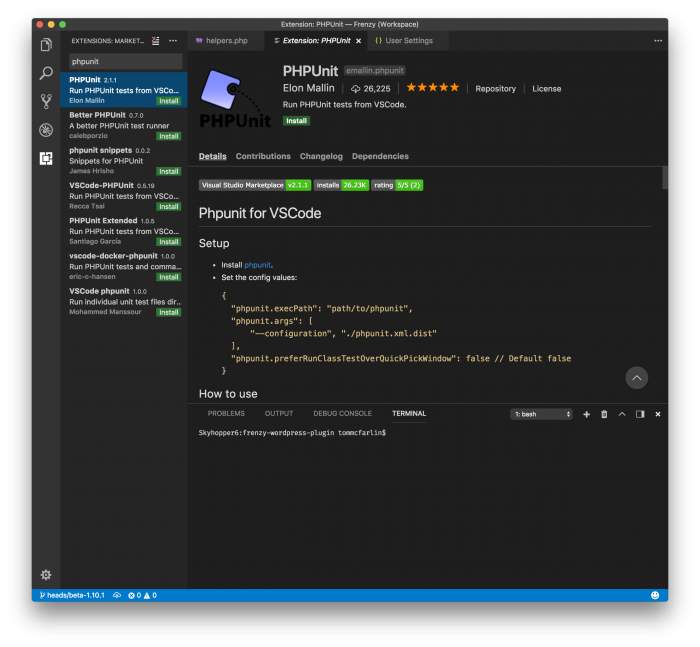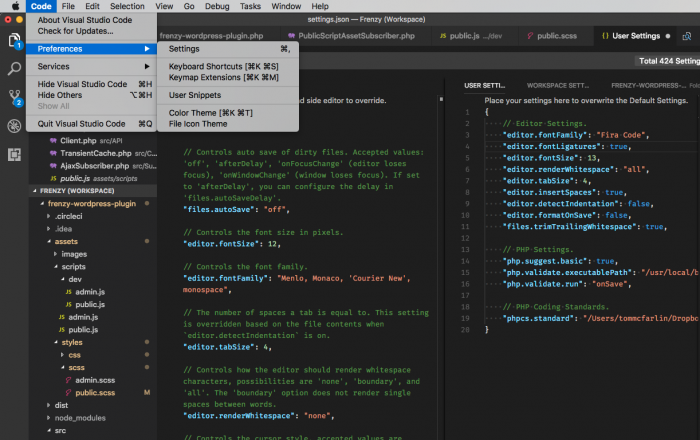Installieren von PHPUnit in Visual Studio Code
Sobald Sie die PHP-Codierungsstandards in Visual Studio Code eingerichtet haben, ist es meiner Meinung nach auch wichtig, sicherzustellen, dass Sie PHPUnit installiert haben, damit Sie in die Praxis des Schreibens von testbarem Code einsteigen können.
Wenn Sie damit warten, bis Sie ein Projekt gestartet haben, ist es viel unwahrscheinlicher, dass Sie damit beginnen. Ich sage das sowohl aus Erfahrung als auch aus der Zusammenarbeit mit anderen Entwicklern.
Bevor ich also anfange zu behandeln, wie man mit Front-End-Linting und solchen Dingen umgeht, möchte ich den Prozess der Einrichtung von PHPUnit durchgehen. Wenn Sie noch nicht gelesen haben, wie wir Pakete verwalten oder wie wir Visual Studio Code verwenden, empfehle ich Ihnen, dies nachzuholen, indem Sie die folgenden Artikel lesen:
- Eine WordPress-Entwicklungsumgebung (mit einem Paketmanager)
- Eine IDE für die WordPress-Entwicklung
- Arbeiten mit Benutzereinstellungen in Visual Studio Code
Sobald Sie aufgeholt haben, gehen Sie zurück zu diesem Beitrag.
PHPUnit in Visual Studio-Code
Für den Rest des Inhalts werden wir uns ansehen:
- PHPUnit installieren,
- Installieren der richtigen Visual Studio Code-Erweiterung,
- Konfigurieren von PHPUnit in unseren Benutzereinstellungen.
Und damit fangen wir jetzt an.
1 Installation von PHPUnit
Da Sie Homebrew in dieser Reihe von Beiträgen verwendet haben, sollte die Verwendung von Homebrew immer einfacher werden. Um PHPUnit über Homebrew zu installieren, geben Sie einfach den folgenden Befehl in Ihrem Terminal ein:
$ brew install phpunitEs sollte zu einem Bildschirm wie diesem führen:
Wenn Sie es zuvor auf andere Weise installiert haben, fordert Homebrew Sie möglicherweise auf, es zu aktualisieren (wie es bei mir der Fall war). Und wenn das der Fall ist, lass es sein Ding machen:
Sobald dies erledigt ist, ist es an der Zeit, die richtige Visual Studio Code-Erweiterung für PHPUnit zu installieren.
2 PHPUnit für Visual Studio-Code
Die Installation von PHPUnit in Visual Studio Code ist angesichts des riesigen Marktplatzes einfach.
Natürlich gibt es immer die Herausforderung, entscheiden zu müssen, welche man auswählen soll. Ich bin ein Fan der Version der Erweiterung über Elon Mallin (die Sie auch auf dem Marktplatz finden und deren Installation ich empfehle).
Sobald Sie es gefunden und installiert haben, werden Sie wahrscheinlich aufgefordert, Visual Studio Code neu zu laden. Wenn Sie sich mitten in Ihrer Arbeit befinden, speichern Sie das Projekt und laden Sie es erneut.
An dieser Stelle ist es an der Zeit, Ihre Einstellungen zu konfigurieren.
3 Konfigurieren Ihrer Einstellungen
Das Aktualisieren Ihrer Einstellungen ist einfach. Wie üblich öffnen Sie Ihre JSON-Datei mit den Benutzereinstellungen (die Sie anhand dieses bekannten Screenshots finden können):
Von hier aus können Sie dann den folgenden Code am Ende der Datei eingeben:
{
// ...
// PHPUnit Sttings.
"phpunit.execPath": "/usr/local/bin/phpunit",
"phpunit.args": [
"--configuration", "./phpunit.xml.dist"
],
"phpunit.preferRunClassTestOverQuickPickWindow": false
}Dadurch wird dem Visual Studio-Code Folgendes mitgeteilt:
- wo sich die PHPUnit-Binärdatei befindet,
- wo sich die PHPUnit-Konfigurationsdatei befindet,
- wie Sie die Tests ausführen möchten.
Wir werden uns den zweiten und dritten Punkt später in dieser Serie genauer ansehen, da es wichtig ist, sicherzustellen, dass wir eine richtige Konfigurationsdatei haben (und eine, die wir von Projekt zu Projekt übertragen) und wie wir dabei vorgehen innerhalb des Editors.
Aber das schauen wir uns in einem zukünftigen Beitrag an.
Was ist mit jetzt?
Konzentrieren Sie sich vorerst darauf, die Dinge in Ihrer IDE einzurichten. Wenn Sie sich dafür entscheiden, mit der Arbeit mit Konfigurationsdateien und der Ausführung von Tests fortzufahren, ist das völlig in Ordnung; Andernfalls werde ich in der nächsten Reihe von Posts genau beschreiben, wie das geht.